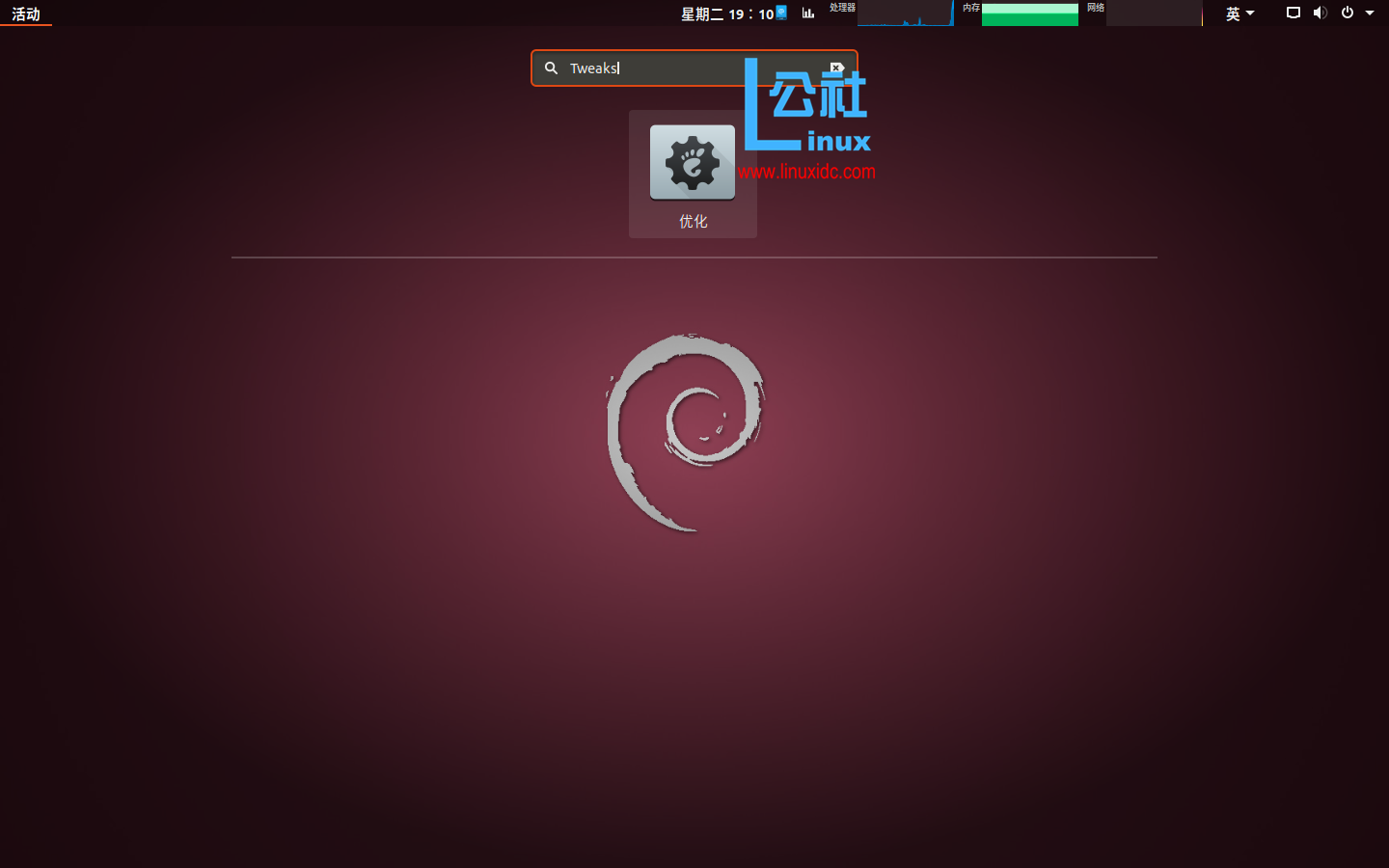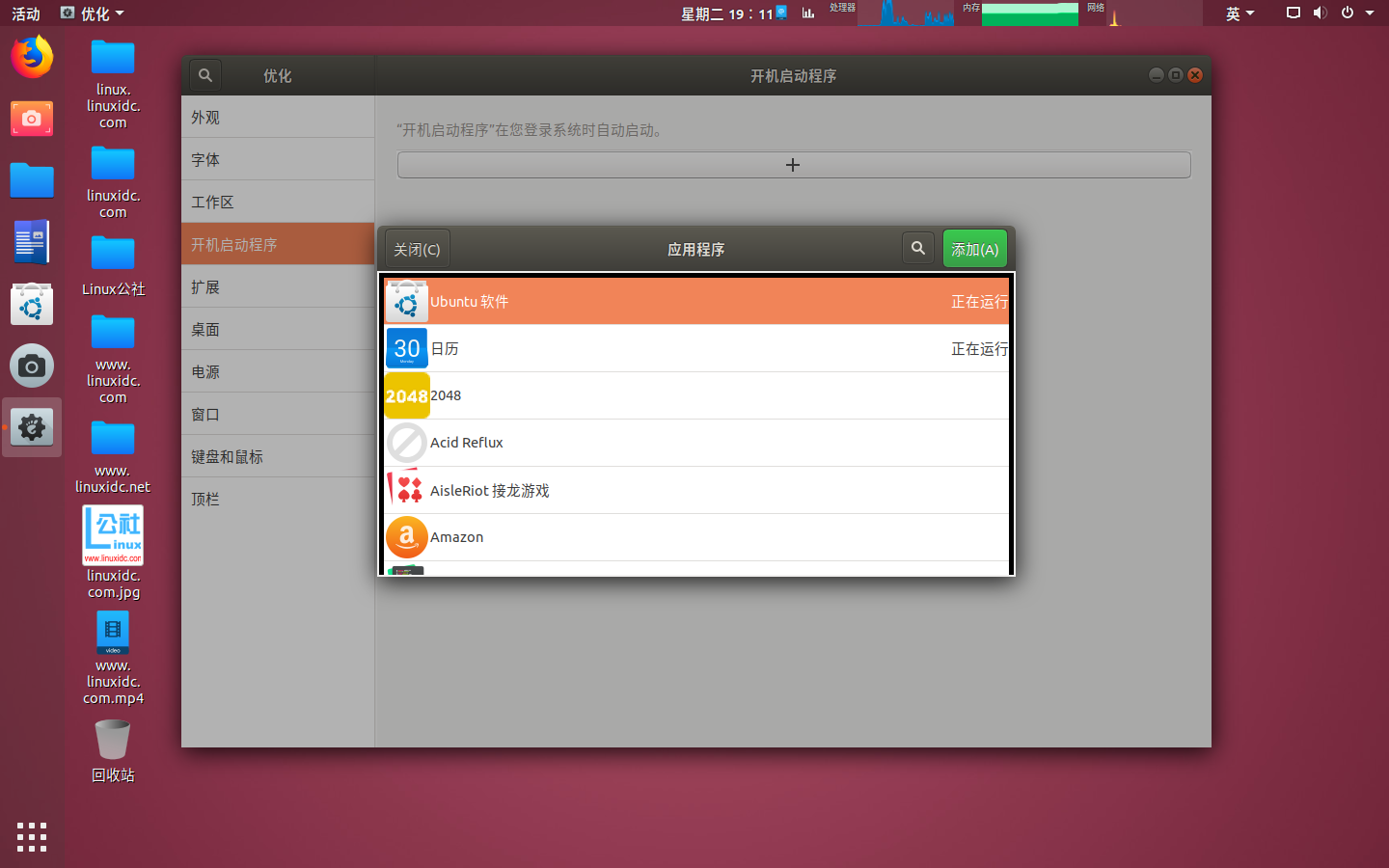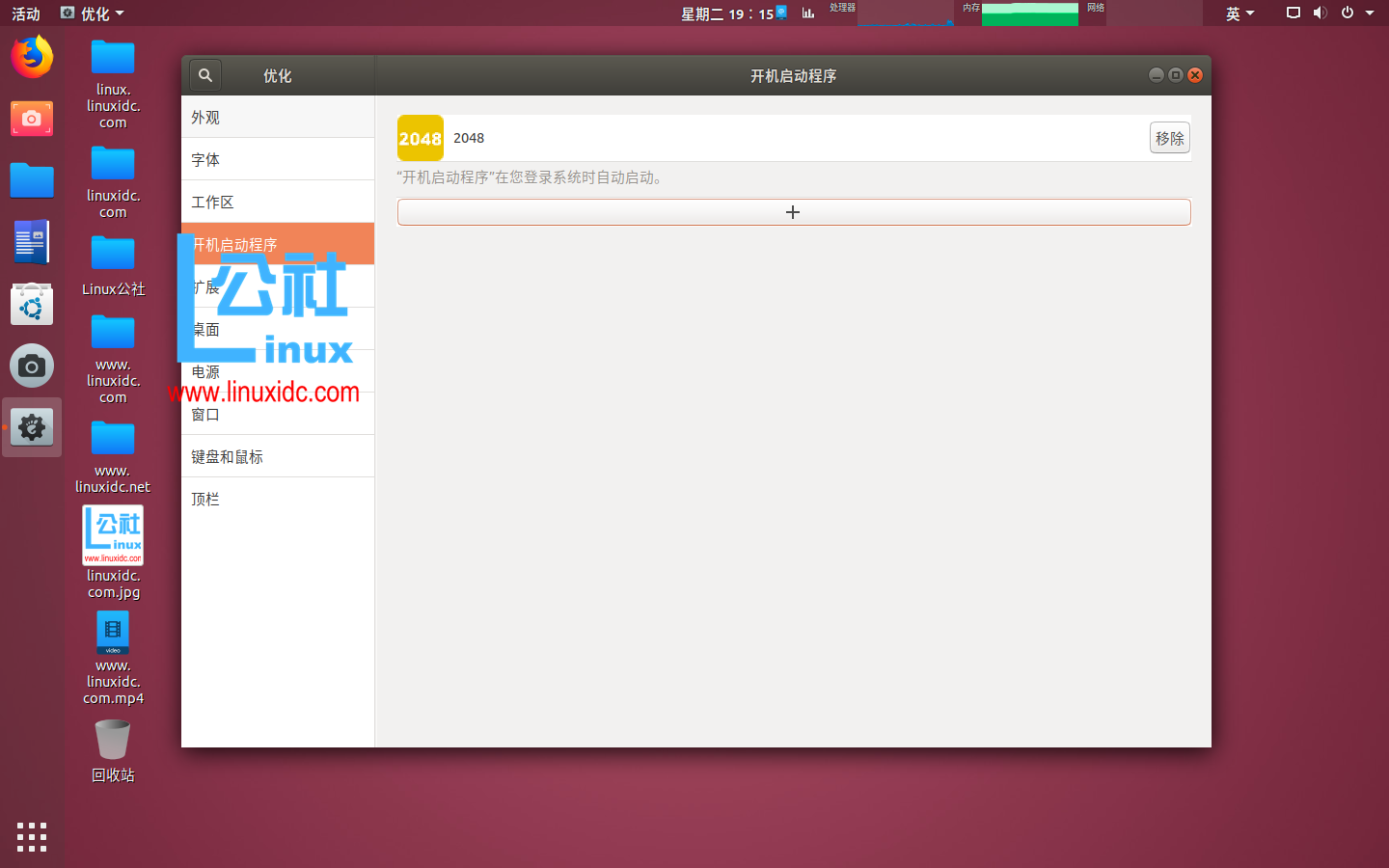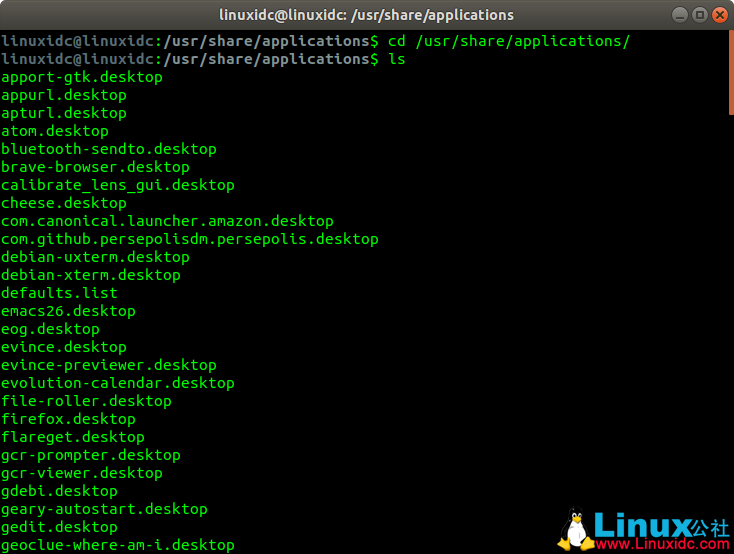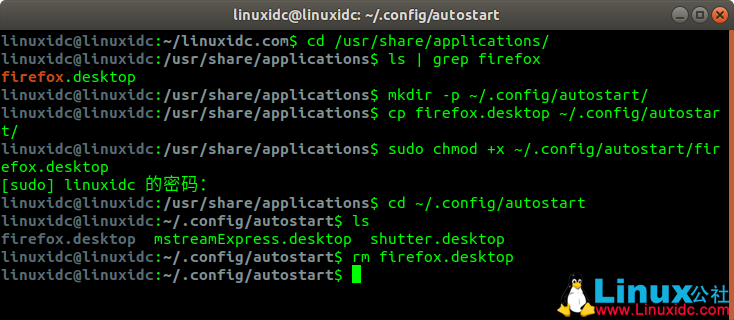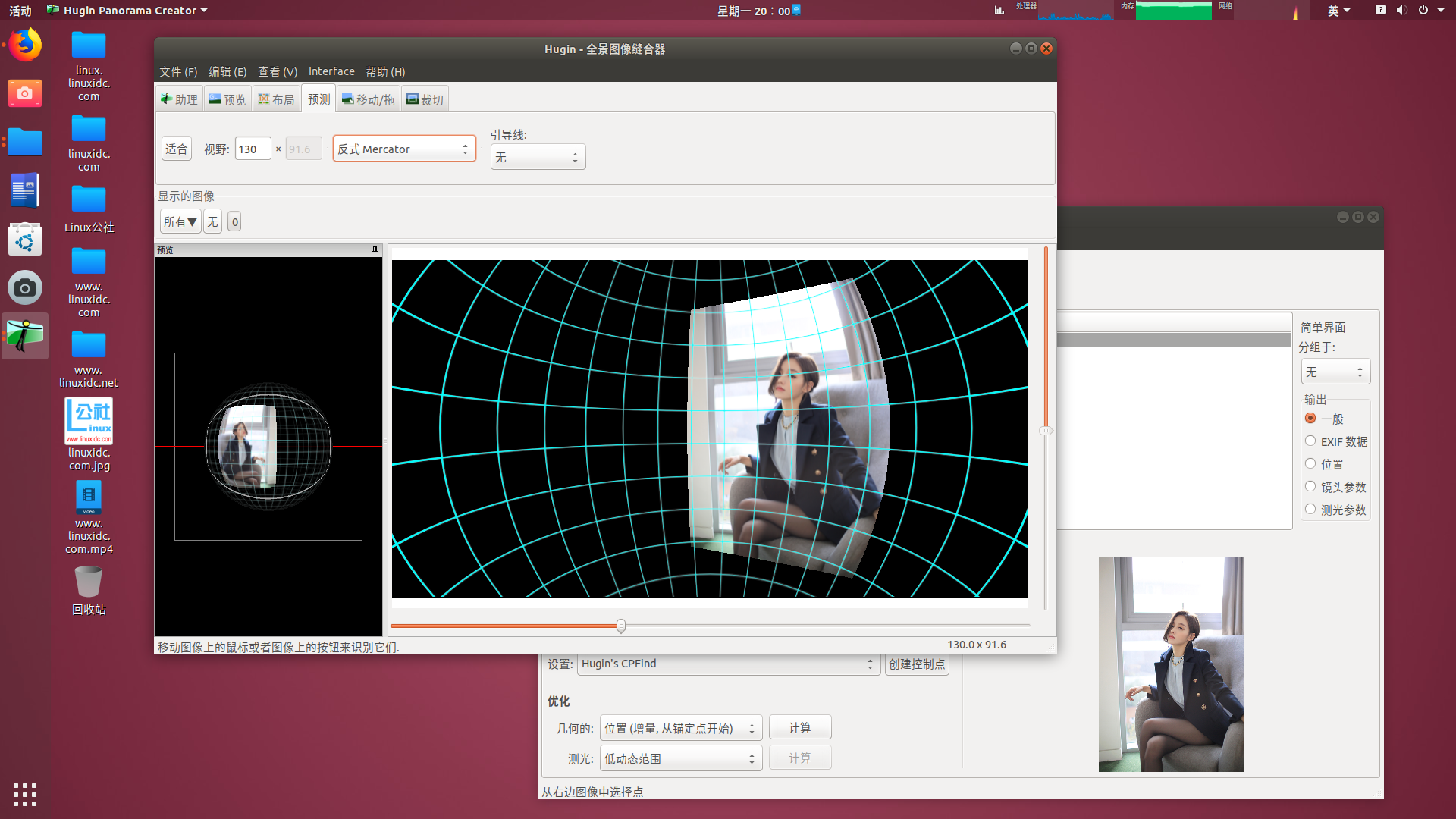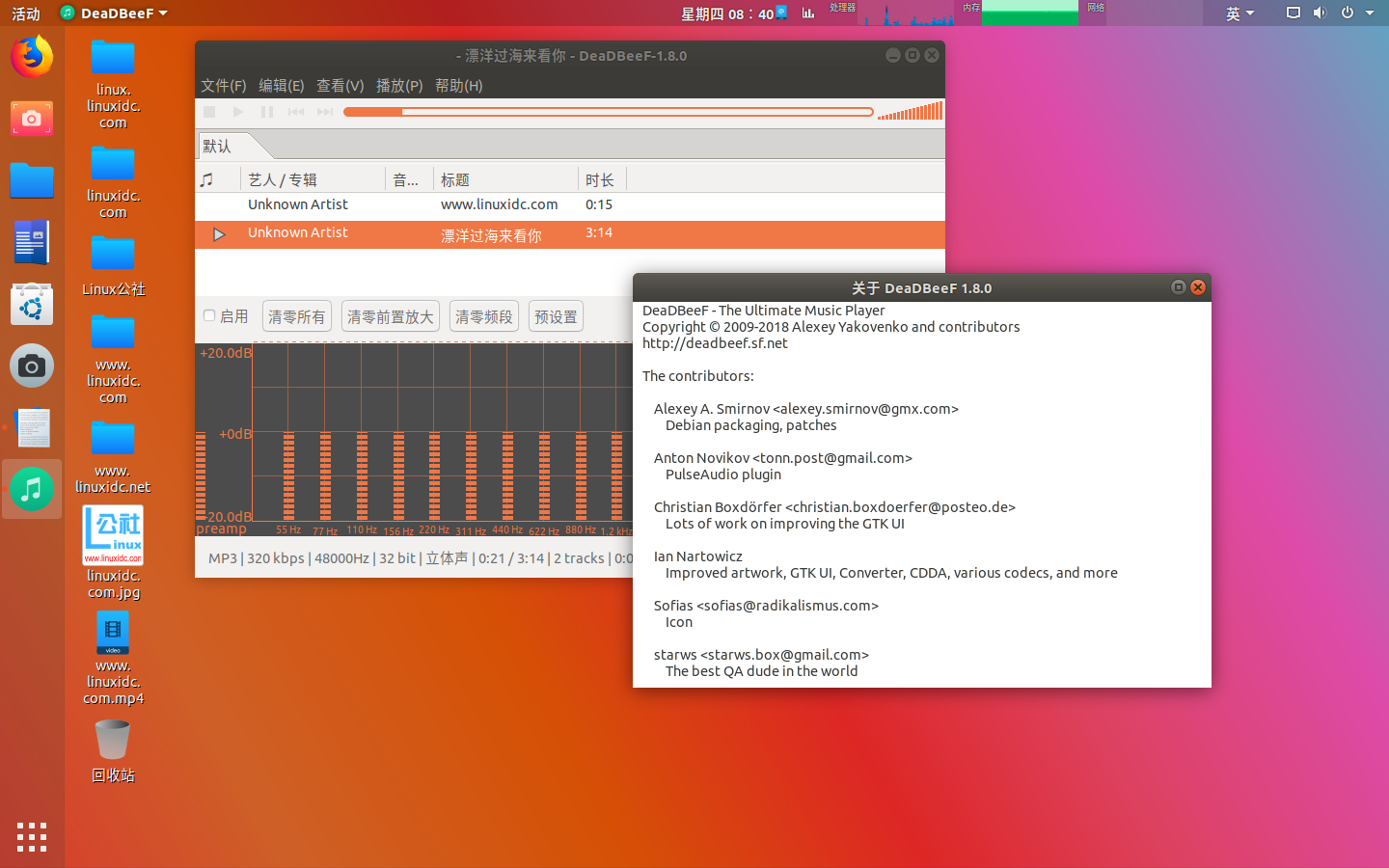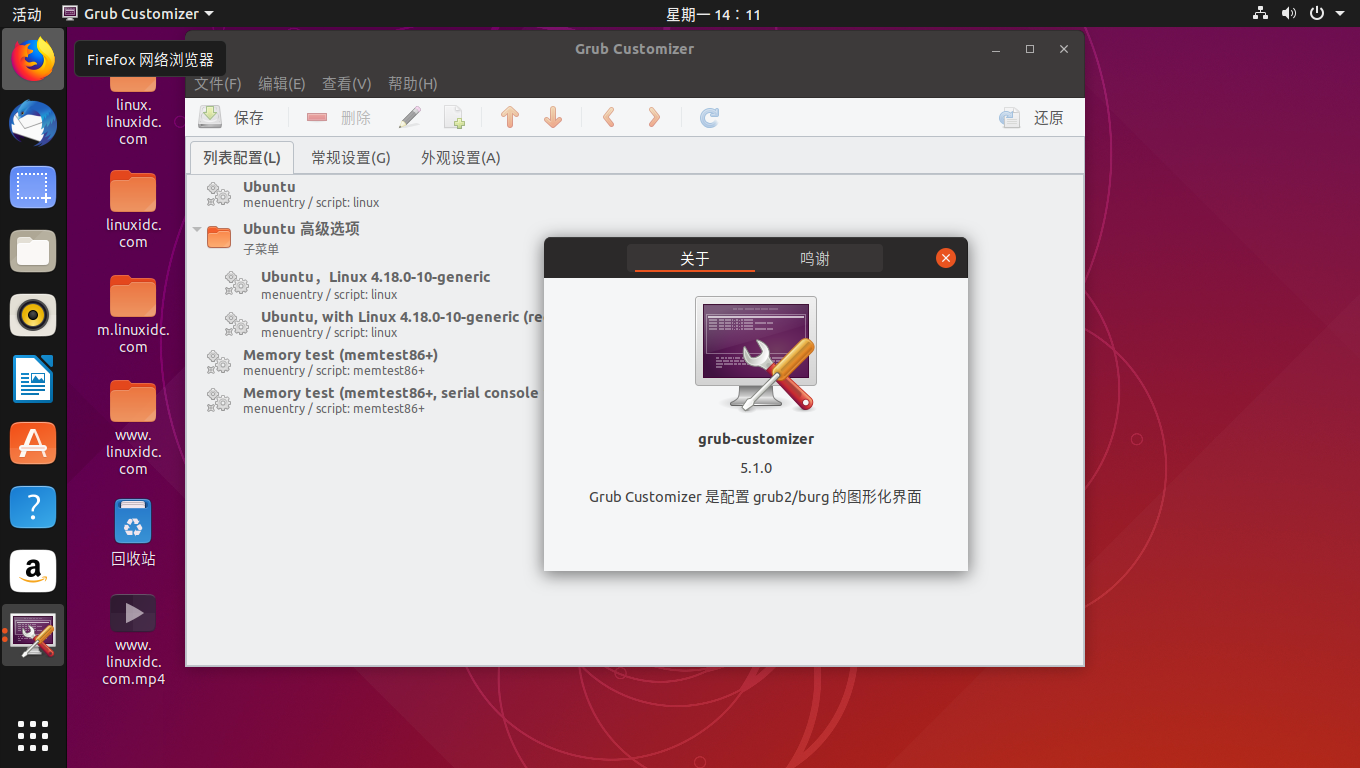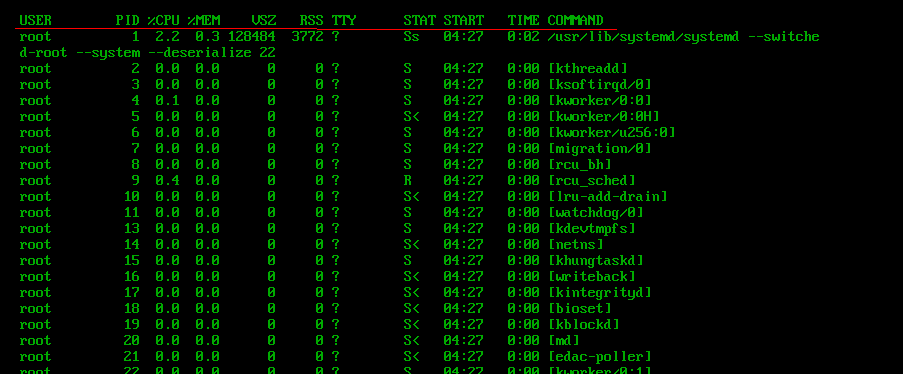登录Gnome Shell时自动打开应用程序是提前设置工作区的好方法。在Gnome Shell上自动启动程序的最简单方法是使用Tweaks应用程序。
在本指南中,我们将介绍如何安装Gnome Tweaks应用程序以轻松配置自动程序启动。让我们开始吧!
通过GUI自动启动程序
默认情况下,Tweaks应用程序不会安装在任何支持Gnome Shell的Linux发行版上,因为大多数发行版维护者都希望用户不要修改桌面的默认设置。因此,在继续本指南之前,您需要先安装应用程序。
安装Tweaks
在大多数Linux发行版上安装Tweaks应用程序非常简单。更好的是,由于Gnome在Linux用户中的受欢迎程度,即使是相对未知的操作系统也将其置于其软件存储库中。要使其正常工作,请按键盘上的Ctrl + Alt + T启动终端会话。从那里,按照与您的操作系统对应的命令行说明进行操作。
Ubuntu
sudo apt install gnome-tweak-tool
sudo apt-get install gnome-tweak-tool
Arch Linux
sudo pacman -S gnome-tweak-tool
Fedora Linux是少数具有完整Gnome体验的Linux操作系统之一,因此可能会预先安装Tweaks应用程序。也就是说,如果你需要让它工作,一个Dnf命令。
sudo dnf install gnome-tweak-tool
OpenSUSE
sudo zypper install gnome-tweak-tool
通用Linux
如前所述,Gnome是现有最常用的Linux桌面环境之一,因此即使是鲜为人知的发行版,也不应该让Tweaks启动并运行。如果由于某种原因您遇到问题,请启动终端并搜索“gnome tweaks”。然后,按照您通常在操作系统上安装软件的方式安装它。
启动程序
启动并在Linux操作系统上运行Tweaks应用程序后,就可以在Gnome Shell上创建启动条目了。为此,请按键盘上的Win键。然后,键入“Tweaks”。单击带有“Tweaks”标签的图标以打开应用程序。从那里,在左侧查找“启动应用程序”,然后用鼠标单击它。
在Tweaks的“开机启动程序”区域中,单击+号。这样做会打开一个选择菜单。
使用选择器菜单,浏览应用程序(首先显示运行的应用程序),然后用鼠标单击它以进行选择。 进行选择后,单击“添加”按钮为程序创建新的启动条目。 请记住,您必须为要在开始时自动启动的每个应用重新执行此过程。
完成添加启动应用程序到Gnome,然后关闭 Tweaks完成调整。
删除自动程序启动
删除Gnome Shell中的启动条目就像添加一个启动条目一样简单。 要做到这一点,请确保您打开Tweaks应用程序。 打开后,请转到“开机启动程序”。
在Tweaks的“开机启动程序”区域中,找到要在列表中自动启动的停止应用程序。 然后,单击“移除”按钮将其从列表中删除。 对于您希望阻止在登录期间自动启动的每个应用重复此过程。
完成删除启动条目后,关闭Tweaks应用程序。 设置应自动应用。
通过终端自动启动程序
Tweaks应用程序不是在Gnome Shell中创建启动条目的唯一方法。 如果您更喜欢终端,可以使用cp命令在“~/.config/autostart/”文件夹中输入条目。
要从命令行创建启动条目,必须将终端从主目录(~)移动到“/usr/share/applications/”文件夹。
linuxidc@linuxidc:~/linuxidc.com$ cd /usr/share/applications/
运行ls命令并查看目录中的应用程序快捷方式列表。
linuxidc@linuxidc:/usr/share/applications$ ls
在屏幕上的文件列表中找不到您想要的程序?将ls命令与grep结合使用可缩小列表范围。
linuxidc@linuxidc:/usr/share/applications$ ls | grep firefox
firefox.desktop
将您想要的程序从列表中自动启动并将其插入下面的cp命令以创建新的启动条目。
linuxidc@linuxidc:/usr/share/applications$ mkdir -p ~/.config/autostart/
linuxidc@linuxidc:/usr/share/applications$ cp firefox.desktop ~/.config/autostart/
在自动启动文件夹中创建新的启动条目后,更新文件的权限,以便Gnome Shell可以正确地与它进行交互。
linuxidc@linuxidc:/usr/share/applications$ sudo chmod +x ~/.config/autostart/firefox.desktop
[sudo] linuxidc 的密码:
根据需要多次重复此过程,以创建任意数量的启动条目。
通过终端删除自动启动程序
要从Gnome Shell中的终端删除启动条目,请使用下面的CD命令将命令行移动到autostart文件夹中。
linuxidc@linuxidc:/usr/share/applications$ cd ~/.config/autostart
接下来,运行ls命令并查看文件夹中的启动条目。
linuxidc@linuxidc:~/.config/autostart$ ls
firefox.desktop mstreamExpress.desktop shutter.desktop
通过下面的rm命令,移除您希望自动启动程序的名称。
linuxidc@linuxidc:~/.config/autostart$ rm firefox.desktop
如下图: